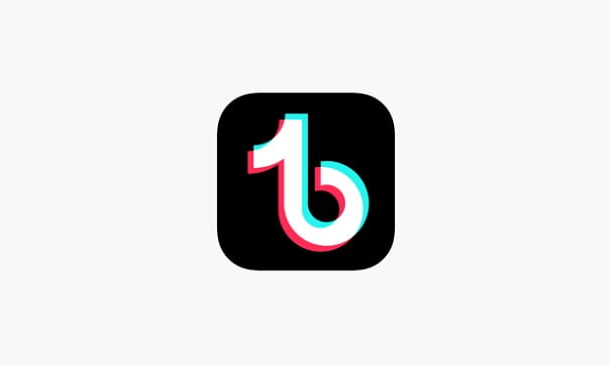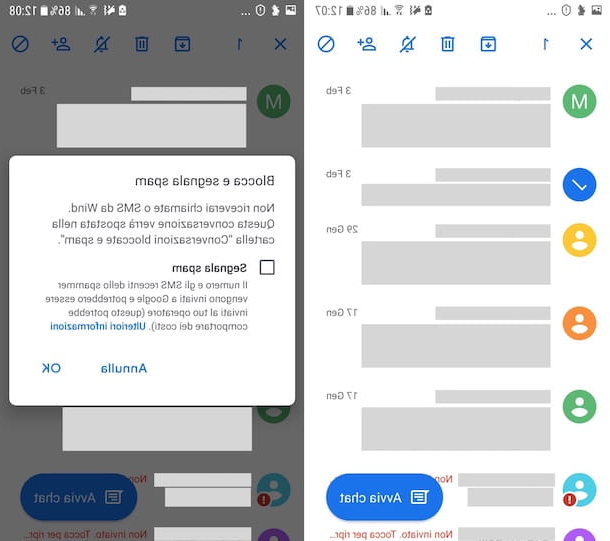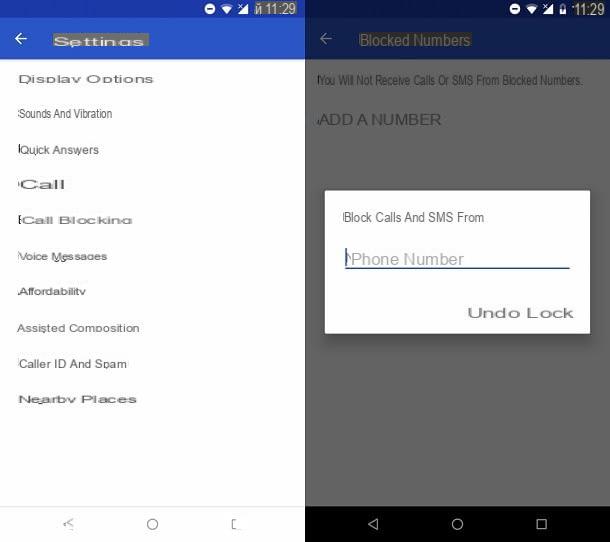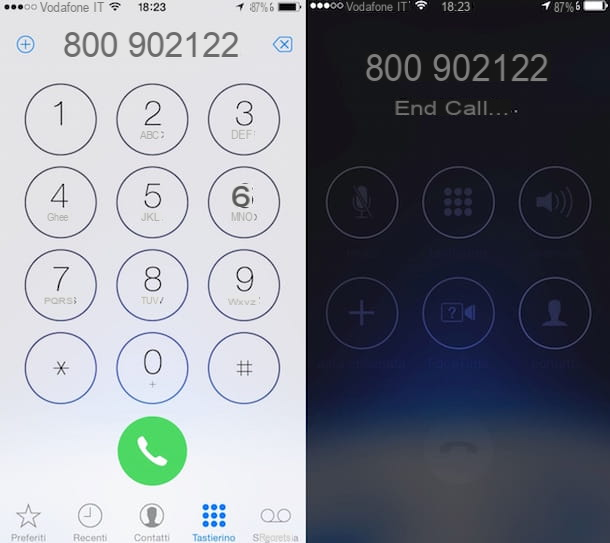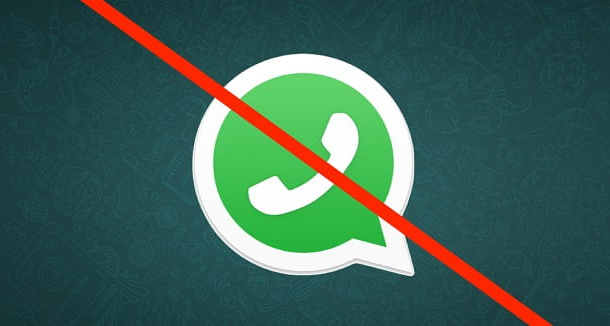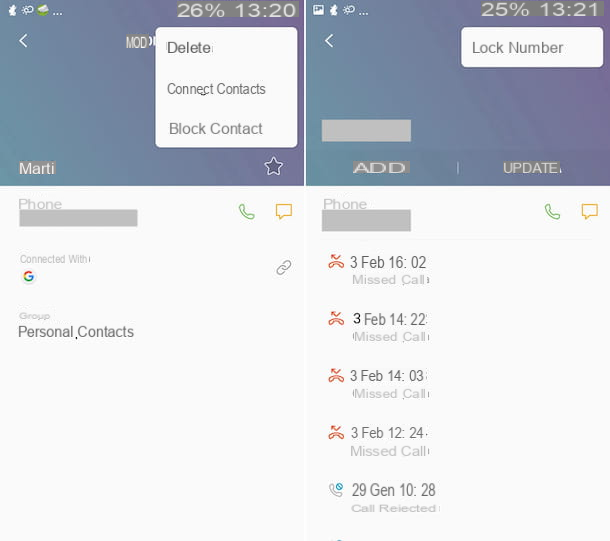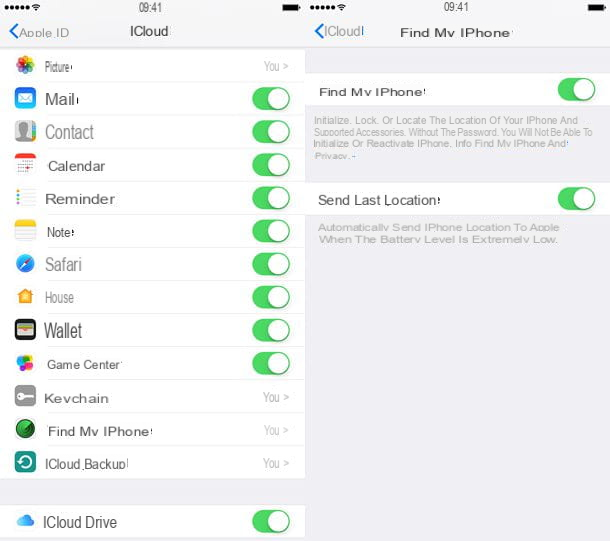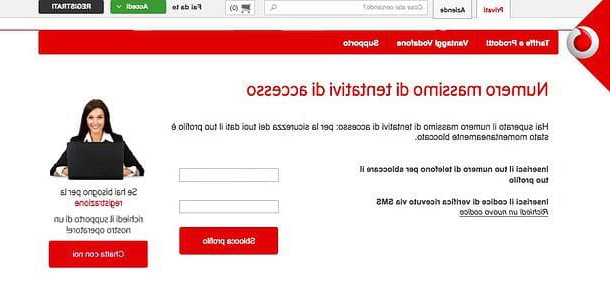Informations préliminaires

Avant d'entrer dans les détails de ce guide et de vous expliquer comment bloquer les paiements PayPal, je dois faire une prémisse nécessaire en distinguant les paiements automatiques des paiements effectués.
En fait, vous devez savoir que si votre intention est de bloquer un paiement automatique sur PayPal, c'est-à-dire une charge récurrente qui vous permet de payer des abonnements à des services activés de votre propre initiative, la procédure que vous devez suivre est simple et vous pouvez la mettre en pratique de manière autonome.
Si, d'autre part, vous avez acheté un produit ou un service et avez payé avec PayPal et que ce dernier a été étiqueté comme "terminé" mais maintenant que vous souhaitez demander l'annulation suite à un problème quelconque, la procédure que vous devez mettre en pratique est complètement différente, et un peu plus complexe.
Dans ce cas, vous pouvez tenter de contacter le destinataire du paiement et demander l'annulation du paiement entraînant un remboursement complet. Alternativement, vous pouvez profiter de la protection des achats de PayPal et signaler votre volonté de bloquer le paiement directement au service client du service de paiement.
Quelle que soit la procédure que vous mettrez en pratique, sachez que la demande de blocage d'un paiement PayPal effectué n'est pas immédiate et peut ne pas être acceptée par le destinataire du paiement ou par l'assistance PayPal. Le résultat dépend de nombreuses variables.
Bloquer les paiements PayPal automatiques
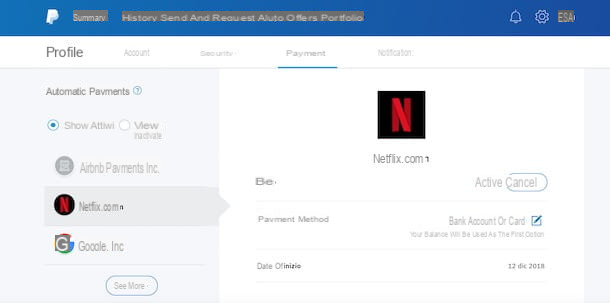
Bloquer les paiements automatiques de PayPal est une procédure simple et rapide qui vous permet de désactiver à tout moment les paiements récurrents actifs sur votre compte. Cette fonctionnalité, cependant, n'est pas disponible avec l'application PayPal pour les appareils Android et iOS, vous devez donc agir comme un PC. Alternativement, si vous ne disposez pas actuellement d'un ordinateur, vous pouvez bloquer un paiement automatique depuis les smartphones et les tablettes à l'aide du navigateur installé sur l'appareil (par ex. Chrome sur Android et Safari sur iOS) et agissant sur le site officiel du service.
Pour continuer, connecté au site officiel de PayPal, cliquez sur le bouton Clients enregistrés situé en haut à droite, saisissez les informations de connexion de votre compte dans les champs E-mail ou numéro de portable e Mot de passe et appuyez sur le bouton Clients enregistrés.
Maintenant, cliquez sur l'icône de roue dentée situé en haut à droite pour accéder aux paramètres de votre compte et, dans la page nouvellement ouverte, sélectionnez l'onglet paiements. Appuyez ensuite sur l'élément vue liés à l'option Gérez vos paiements automatiques et mettre la coche à côté de l'élément Afficher actif, pour afficher les paiements automatiques actuellement actifs sur votre compte PayPal.
Pour bloquer un paiement automatique, sélectionnez le service qui vous intéresse en cliquant sur son nom, appuie sur le bouton annuler liés à l'option Pays et confirmez votre intention en cliquant sur le bouton Annuler les paiements automatiques.
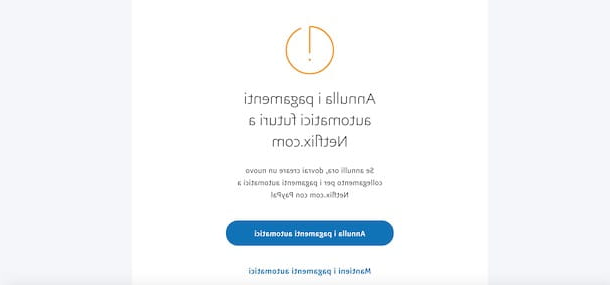
Si tout s'est bien passé, en plus de recevoir un e-mail de confirmation à l'adresse e-mail associée à votre compte PayPal, vous verrez le message à l'écran Vous avez annulé les paiements automatiques à [nom du service]: puis cliquez sur le bouton Fins pour terminer l'opération et consulter la liste complète des paiements automatiques inactifs.
Il sera utile de savoir qu'une fois le paiement automatique d'un service désactivé, en cas de doute, il n'est pas possible de revenir sur ses pas en activant à nouveau le paiement récurrent. Pour rétablir le prélèvement automatique, vous devez vous connecter au service en question et répéter la procédure d'activation du paiement automatique.
Comment dit-on? Souhaitez-vous simplement changer le mode de paiement utilisé pour les paiements automatiques de PayPal ? Dans ce cas, vous serez heureux de savoir qu'il n'est pas nécessaire de bloquer les frais et de répéter à nouveau la procédure d'activation pour un certain service : accédez simplement à la section de modification du mode de paiement.
Pour continuer, rendez-vous sur réglages de votre compte, sélectionnez l'onglet paiements et choisissez le service de votre intérêt parmi ceux visibles sous l'option Afficher actif. Maintenant, localisez la section Mode de paiement, appuyez sur l'icône crayon et, dans la nouvelle page ouverte, cochez la case à côté du mode de paiement que vous souhaitez utiliser pour les paiements automatiques. Cliquez ensuite sur le bouton Sauver et vous avez terminé.
Bloquer le paiement PayPal terminé
Si vous vous demandez si c'est possible bloquer un paiement PayPal terminé et vous êtes l'expéditeur du paiement, la réponse est affirmative tant que le destinataire est disponible pour annuler. Comment faire? Je t'explique tout de suite !
De l'ordinateur
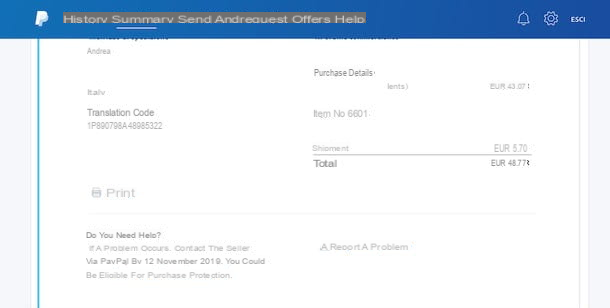
Pour procéder à partir d'un ordinateur, connecté à la page principale de PayPal, cliquez sur le bouton Clients enregistrés en haut à droite et connectez-vous à votre compte en saisissant vos identifiants dans les champs appropriés. Maintenant, appuyez sur l'élément Chronologie présent dans le menu principal pour afficher la liste des paiements effectués et sélectionner celui qui vous intéresse.
Dans le nouvel écran qui apparaît, localisez la section Données du destinataire, notez l'adresse e-mail de la personne à qui vous avez envoyé le paiement et envoyez un e-mail demandant le blocage du transfert d'argent. Si c'est le cas, mon guide sur la façon d'envoyer un e-mail pourrait être utile.
Si, par contre, vous avez déjà contacté le destinataire du paiement sans avoir de retour, accédez à nouveau à la section Chronologie, sélectionnez le paiement pour bloquer, repérez la section Besoin d'aide? et cliquez sur l'article Signaler un problème. Si vous ne voyez pas cette option, cela signifie que vous n'êtes plus éligible à la protection des achats de PayPal ou que pour demander le blocage du paiement il faut agir depuis la plateforme sur laquelle vous avez effectué l'achat (par exemple eBay).
Dans la page nouvellement ouverte, sélectionnez l'une des options disponibles dans Je n'ai pas reçu d'article acheté, J'ai reçu un article qui n'est pas conforme à la description, Je veux signaler une opération non autorisée de ma part e j'ai un problème de débit et suivez la procédure affichée à l'écran pour signaler votre problème. Si votre demande est acceptée, votre paiement sera annulé et vous recevrez un remboursement complet dans les 30 jours suivant votre référence.
Depuis les smartphones et tablettes
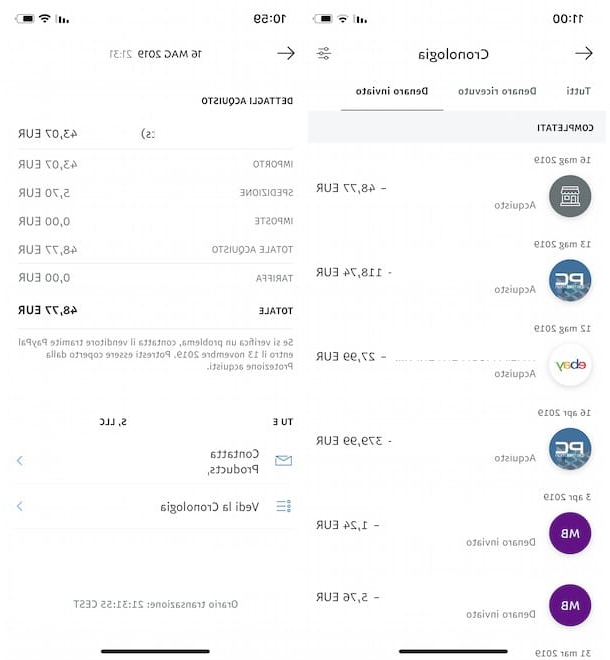
Si vous préférez bloquer un paiement effectué depuis un smartphone ou une tablette à l'aide de l'application PayPal (Android/iOS), démarrez cette dernière et connectez-vous à votre compte en saisissant les données dans les champs Adresse e-mail e Mot de passe.
Maintenant, localisez la section Votre histoire et appuyez sur l'icône relative du freccia pour consulter la liste complète de vos déplacements. Sélectionnez ensuite l'onglet Argent envoyé, appuyez sur paiement vous voulez annuler et appuyez sur le bouton Contacter [nom du vendeur] pour consulter leurs coordonnées, puis envoyer un e-mail pour demander le blocage du paiement en expliquant en détail le motif de votre demande.
Si vous n'obtenez aucune réponse du vendeur, je suis désolé de vous dire que l'application PayPal ne vous permet pas d'initier une demande de remboursement. Pour ce faire, démarrez le navigateur que vous utilisez habituellement pour naviguer sur Internet (par ex. Chrome sur Android et Safari sur iOS), connecté au site PayPal et connectez-vous à votre compte, puis appuyez sur l'élément Options en haut à gauche, sélectionnez l'option Chronologie à partir du menu qui apparaît et répétez la procédure que j'ai décrite ci-dessus pour annuler un paiement effectué par ordinateur.
En cas de problèmes
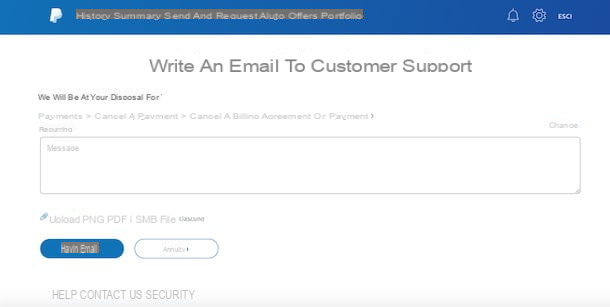
Si vous avez suivi mes instructions en détail mais que vous n'avez pas pu bloquer un paiement automatique ou demander l'annulation d'un paiement effectué, je vous recommande de contacter leService client PayPal, disponible du lundi au vendredi de 08.00h20.30 à 10.00h18.30 et le samedi et dimanche de XNUMXhXNUMX à XNUMXhXNUMX.
Pour cela, prenez votre téléphone, composez le numéro 06.89386461 et lancer l'appel d'assistance téléphonique à partir d'un opérateur en direct. Le coût de l'appel est lié à votre opérateur téléphonique.
Alternativement, vous pouvez envoyer une demande écrite via la section Aider par PayPal. Depuis votre ordinateur, connecté au site officiel de PayPal, connectez-vous à votre compte et cliquez sur l'article Aider présent dans le menu principal. Sur la page nouvellement ouverte, sélectionnez l'option Contactez-nous et appuyez sur les éléments paiements e Annuler un paiement, puis choisissez l'option qui vous intéresse parmi Annuler le paiement e Annuler un accord de facturation ou un paiement récurrent et appuyez sur l'élément Discute avec nous pour recevoir une assistance immédiate via le chat ou Envoyez-nous un e-mail envoyer un message via le formulaire de contact.
Si vous préférez procéder à partir d'un smartphone et d'une tablette, lancez l'application PayPal, connectez-vous à votre compte et appuyez sur l'icône roue dentée en haut à droite pour accéder au réglages de votre compte. Dans le nouvel écran qui s'affiche, sélectionnez l'élément Aider, appuyez sur l'option Contactez-nous et choisissez les articles paiements e Annuler un paiement.
Sélectionnez ensuite l'option qui vous intéresse dans Annuler le paiement e Annuler un accord de facturation ou un paiement récurrent et appuyez sur l'élément Écrivez-nous pour contacter le service client PayPal. Pour en savoir plus, vous pouvez lire mon guide sur la façon de contacter PayPal.
Comment bloquer les paiements PayPal